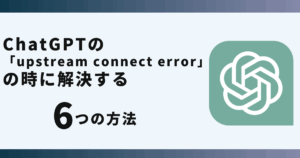ChatGPTで「メッセージストリームでエラーが発生しました」と出た時の対処法が分からず悩んでいませんか?
実は再ログインで対処できます。
この記事ではChatGPTで「メッセージストリームでエラーが発生しました」と出た時の対処法を画像でご紹介します。
ChatGPTでエラー発生!

ChatGPTで「メッセージストリームでエラーが発生しました」とエラー表示されてしまうことがあるようです。
無料プラン・有料プランに関係なく、すべてのユーザーに発生する可能性があります。
このエラーが表示されると、次のようなことが起こります。
- ChatGPTからの返答が遅い
- ChatGPTからの返答がこない
- 途中で返答が止まってしまう
- 入力し直してもエラーが続く
- “Something seems to have gone wrong” というエラーメッセージが表示される
大事な作業を進めたい時にエラーが表示されてしまうと、とても困ってしまいますね。
これから紹介する方法を行えばChatGPTで「メッセージストリームでエラーが発生しました」と出た時に対処することができます!
ChatGPTで「メッセージストリームでエラーが発生しました」の対処法!

 お悩みねこ
お悩みねこ「メッセージストリームでエラーが発生しました」と表示された時に対処出来る方法ってあるの・・・?



その便利な対処法を紹介するにゃ!
ChatGPTで「メッセージストリームでエラーが発生しました」と出た時に対処する方法は7つあります。
それがこちらの方法です。
- 再ログインする
- ページの再読み込みを行う
- アプリや端末の再起動を行う
- WEB版またはアプリを利用する
- ウェブに検索をかける
- モデルの変更を検討
- 公式サイトを確認
これから詳しく解説するので、自分に合った方法を見つけてChatGPTで「メッセージストリームでエラーが発生しました」と出た時に対処してみましょう!



1つずつ確かめながら試していくにゃ!
①再ログインする
ChatGPTで「メッセージストリームでエラーが発生しました」と表示された時は、再ログインが有効です。
このエラーが出る理由には、何らかの原因でサイトとの接続が切断されてしまった状況が考えられるからです。
サイトから完全にログアウトして再度ログインを行えば、サイトとの接続が正常に戻る可能性があるのです。
サイトとの接続が切断されてしまう原因には、一般的にはサイト上で一定時間操作が行われなかった場合などが多くあります。
他には、認証トークン切れや不安定なネット環境も挙げられるでしょう。
認証トークン・・・
ログインしたユーザーに対してサーバーから発行されるもののこと。認証トークンはブラウザ上に保存され、同じユーザーからログインがあった場合にログイン情報の入力不要でログインすることができます。
ただし認証トークンには有効期限があるため、期限が切れてしまうと認証トークン切れとなってしまいサイトとの接続が切断されてしまいます。
また、意図的にサイトからログアウトしたなどの場合には認証トークンは無効になってしまいます。



セキュリティの観点から、新しい端末でアクセスがあった場合にもログインが求められる場合があるにゃ!
ChatGPTからログアウトし、再度ログインする方法はとても簡単です。
WEB版の場合
- ChatGPT WEB版にアクセス
- アカウントアイコンをクリック
- ログアウトを選択
- 右上に表示されるログインをクリック
- ログイン情報を入力
アプリの場合
- ChatGPTアプリを開く
- 左上の2本線をタップ
- ログアウトを選択
- 再度左上の2本線をタップ
- ログインをタップ
- ログイン情報を入力
再ログインには、登録したアドレスやパスワードなどの情報またはGoogleなどのアカウント情報が必要になります。再ログインに関する必要な情報は、事前に確認しておきましょうね。
しかし、再ログインを行ってみてもChatGPTで「メッセージストリームでエラーが発生しました」とエラーが表示される場合があるかもしれません。
そのような場合には、以下の方法も試してみてください。
②アプリや端末の再起動を行う
スマートフォンでChatGPTアプリを利用していて「メッセージストリームでエラーが発生しました」と表示された場合はアプリや端末の再起動を行ってみましょう。
アプリを利用していると気付かないうちに情報がアプリや端末内に溜まってしまいます。
溜まった情報がスマートフォンのストレージを圧迫してしまい、アプリが正常に動かないといった可能性が考えられます。
アプリや端末の再起動を行えば、溜まった情報をクリアにすることができスマートフォンへの負担が減ることでアプリが正常に動作するのです。



再起動とは、アプリを完全に閉じるまたは端末の電源を完全に落としてから再度アプリを開くまたは端末の電源を入れることをいうにゃ!
iPhoneの場合を例に、アプリを再起動または端末を再起動する手順について説明していきましょう!
アプリの再起動(iPhone)
- 画面下部から中央に向けて軽くスワイプ
- 開いているアプリの画面がいくつか表示される
- 右にスワイプしながらChatGPTの画面を探す
- ChatGPTの画面を親指で押さえるようにタップ
- そのまま画面上部に向けてスワイプし指を離す
- アプリをタップして再起動
ホームボタンがある端末であれば、ホームボタンを素早く2回押すと開いているアプリ画面がいくつか表示されますよ!
端末の再起動(iPhone)
- 電源ボタン+音量調整ボタンのどちらかを一緒に長押し
- スライドで電源オフ、を右にスワイプして電源を切る
- 真っ暗の画面になったことを確認
- 少し間をおいて電源ボタンを長押し
- appleマークが出たことを確認
- ロック画面が表示されるまで待つ
ホームボタンがある端末では、電源ボタンの長押しで電源をオフにすることができますよ。
アプリの再起動について画像で説明してみましょう!
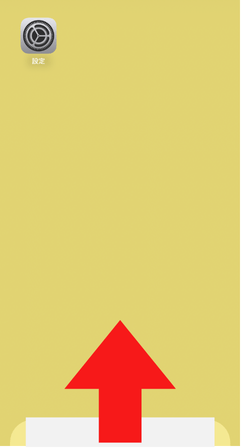
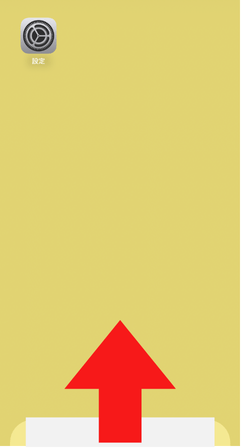
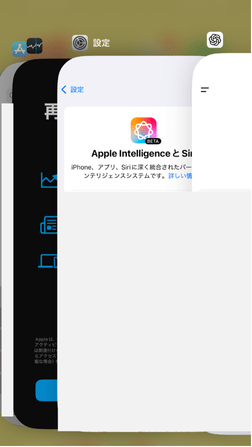
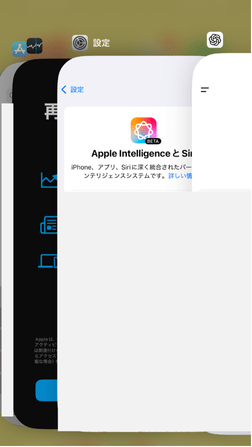
画像ではすでにChatGPTのアプリが表示されていますが、アプリをいくつも開いており見つからない場合は右にスワイプして探すことができます。
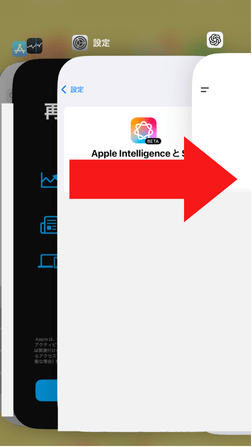
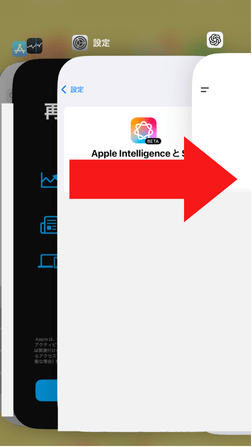
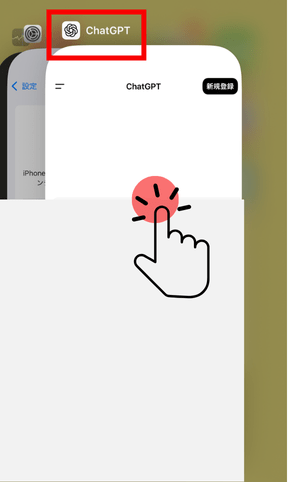
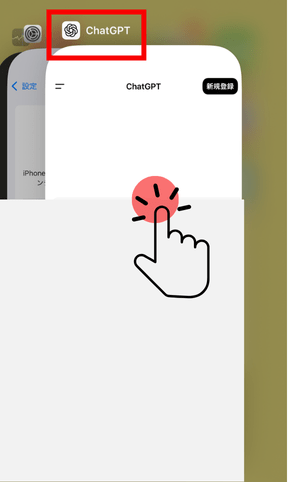
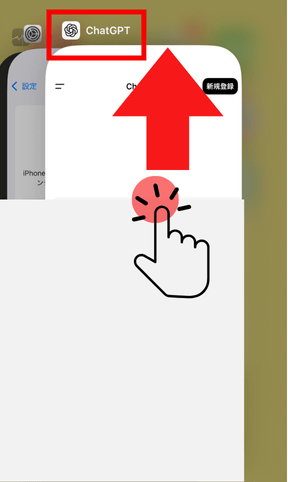
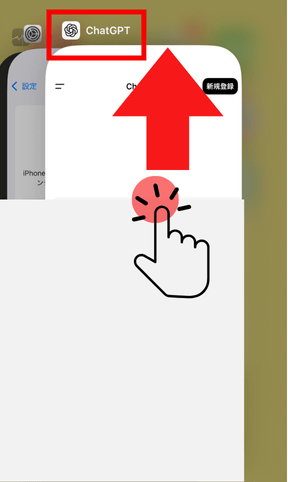
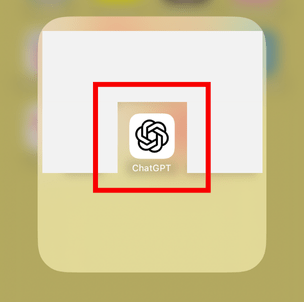
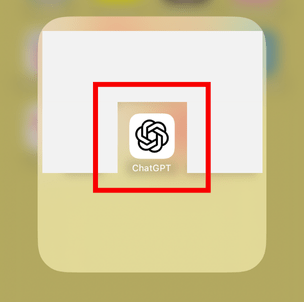
ChatGPTアプリを利用していてエラーが表示された場合は、アプリや端末の再起動も試してみてくださいね。
③ページの再読み込みを行う
WEB版ChatGPTで「メッセージストリームでエラーが発生しました」と表示が出たら、ページの再読み込みを行ってみましょう。
一時的なシステムエラーであれば、古い情報のまま画面が更新されていない可能性があるからです。
ページを再読み込みすることで、新しい情報がページに反映されます。
ページを再読み込みする方法は以下の2つです。
- 画面左上の読み込みマークをクリック
- キーボードの‘F5‘を押す
読み込みマークとは以下のマークです。
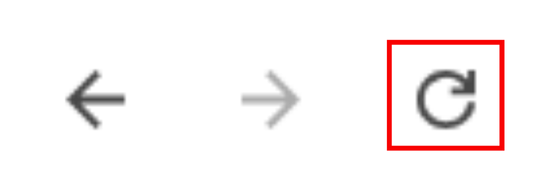
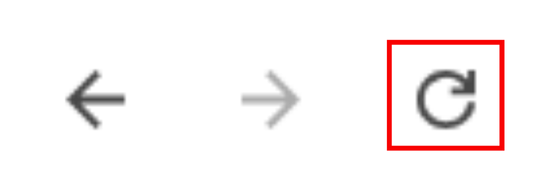
ページを再読み込みすると、ChatGPTからの返事が返ってきたりエラーが表示されなくなったりする場合があります。
ぜひ試してみてくださいね。
➃WEB版またはアプリを利用する
ChatGPTで「メッセージストリームでエラーが発生しました」とエラーが表示される場合、WEB版ChatGPTまたはChatGPTアプリからアクセスしてみることをおススメします。
WEBやアプリは違うシステムで動いているので、どちらかでエラーが起きている場合WEBやアプリに切り替えることで正常に使用できる場合があるんです。
日常的な利用であればアプリ、ビジネスツールとしてであればWEBで、と普段から使い分けている方もいらっしゃるかもしれませんね。
実際にChatGPTに尋ねると以下のように返事も得られました。
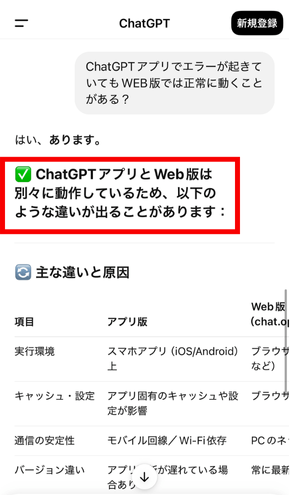
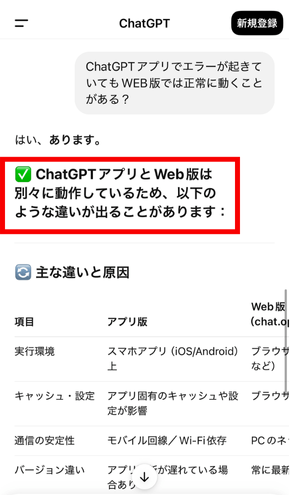
また特有のバグが生じる可能性が高いアプリですが、WEB版だと比較的安定して利用できる傾向にあるようです。
エラーが表示されてしまうからと諦めてしまわずに、WEB版またはアプリに切り替えてアクセスしてみてくださいね!
⑤WEBに検索をかける
ChatGPTで「メッセージストリームでエラーが発生しました」と表示される時、WEBに検索をかけてみましょう。
WEBに検索をかけるためには、2024年11月にリリースされたChatGPTSearchの機能を利用します。
通常のChatGPTは事前に、ある年代までのトレーニングされた知識を元に回答を生成しています。
そのため質問内容によっては得られる回答が古い、トレーニングされた年代以降に関する情報では回答の生成が不可能といった場合があるのです。
その点、ChatGPTSearchはトレーニングに左右されずネット上の最新情報を検索してChatGPT経由で回答を得ることができる機能です。



無料ユーザーでもChatGPTSearchが利用できるにゃ!
ChatGPTでエラーが表示され返事が得られない場合、このChatGPTSearchの機能は使用できる場合があるようですね。
ChatGPTSearchを利用する方法は以下の4つのステップになります。
- ChatGPTアプリを開く
- 質問入力欄下の検索をタップ
- 質問内容を入力
- 送信をタップ



今回はアプリを例に使い方を説明したけど、WEB版でも同様の方法でChatGPTSearchを利用できるにゃ!
画像を使って手順を詳しく解説しますね!
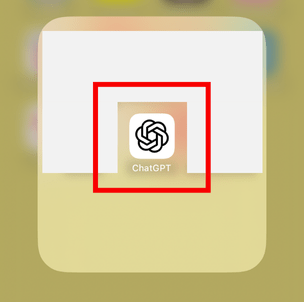
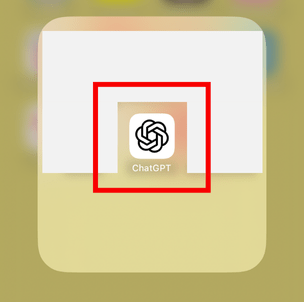
検索機能がオンになると、水色に切り替わります。
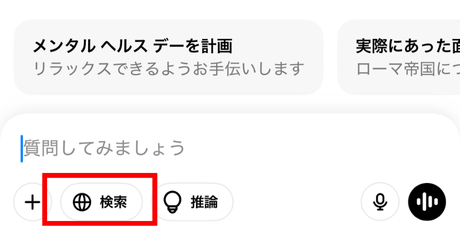
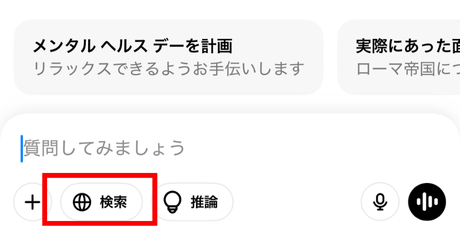
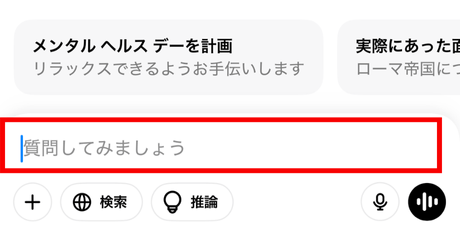
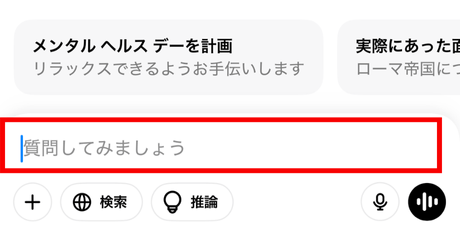
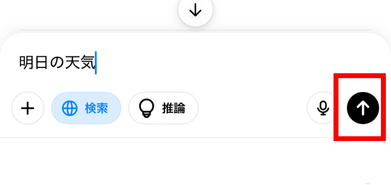
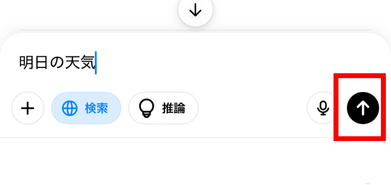
また、ChatGPTSearchで得られた回答の情報源となるサイトは以下のマークをタップすることで確認できます。
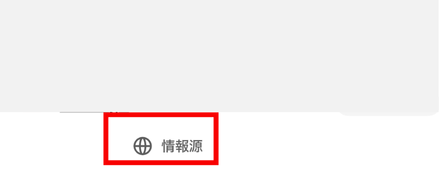
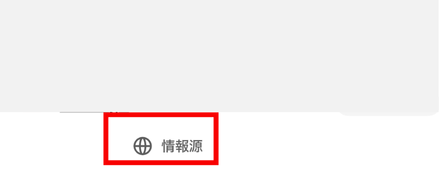
得られた情報が信頼できるものかどうかを見極めるためにも、情報源の確認は非常に大事なステップです。
こちらをタップするだけで簡単に情報源を確認することができます。
⑥モデルの変更を検討
ChatGPTで「メッセージストリームでエラーが発生しました」と表示される時は、ChatGPTのモデル変更も検討してみてください。
ChatGPTでのエラー表示は、利用中のモデルによって性能に差がみられる場合があるからです。
現在ChatGPTではGPT-4やGPT-4.5、o3-miniなどいくつかのモデルが提供されています。
特にo3、o4シリーズは2025年に入ってから導入されたシリーズであり、このように新たにモデルが追加される際などにシステムにエラーが起こる可能性があるようです。
また、o4-mini-highを利用している場合はo4-miniへ切り替えるなど、下位のモデルに変更することで利用が可能になる場合もあるようです。



それぞれのモデルの特徴を知っておくと便利にゃ!
⑦OpenAI公式サイトを確認
ChatGPTで「メッセージストリームでエラーが発生しました」と表示される場合、公式サイトを確認してみる必要があります。
システムに不具合が起きてエラー表示されている場合は、公式から正式に発表されている可能性があるからです。
現在、OpenAI公式サイトに接続すると以下のような画面が表示されます。
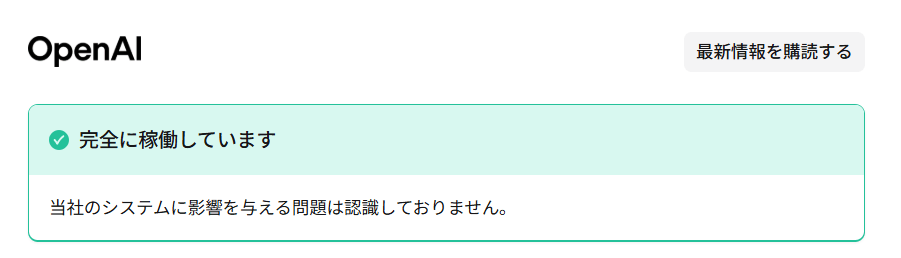
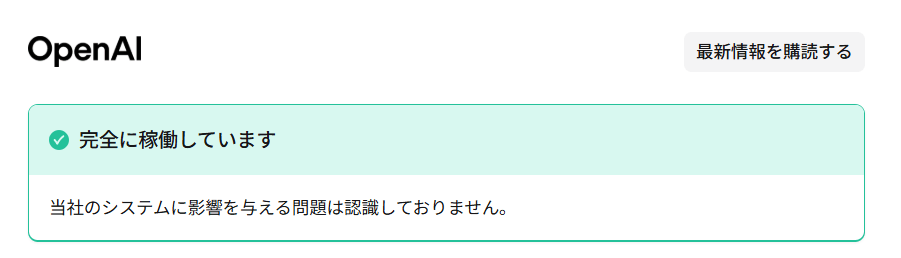
現在はエラーは起こっていないようですのでこのような画面になります。
ChatGPTでエラーが表示されて何をしても解決できないと不安になりますよね。
そんな時公式から情報の発表があれば、安心してエラーが改善するのを待つことができるのではないでしょうか。



慌てなくてもまずは試せる方法があるんだね!



そうだにゃ!
不具合が起きた時の代用ツール


ChatGPTで「メッセージストリームでエラーが発生しました」のエラーが消えず利用が出来ない場合が続く、といった場合もあるかもしれません。
学習の部分的な補助やビジネスでChatGPTを利用している方にとっては大変な痛手になりかねません。
そのような場合に利用できる、ChatGPTに変わる代替ツールとその特徴をいくつかお伝えしておきますね。
まず、ChatGPTは生成AIと呼ばれるものです。
生成AIとは、与えられた情報を元にテキストや画像、音声などを新たに作り出す機能を持っている人工知能(AI)のことです。
主にテキスト生成AIとして知られているChatGPTですが、その代用ツールとして以下の生成AIがよく知られています。
- Gemini
- Claude
- Copilot
それぞれ簡単に説明していきましょう!
①Gemini
Googleが提供している生成AIモデルで、ChatGPTと同じようにテキストや画像、コードを作ることが可能です。
会話をするようにやり取りができるので、ChatGPTを使い慣れている人にも使いやすいAIだと言えます。
②Claude
Anthropic社から提供されている、コード作成を得意とするモデルです。
画像や音声入力には対応していないので、ChatGPTのように画像や音声を処理できる代替ツールを探している人には不向きかもしれません。



AnthropicはOpenAIの元研究者が独立して設立した会社なんだにゃ!
③Copilot
Microsoft社から提供されているモデルです。
Microsoft社から提供されているだけあって、連携するとExcelやWordなどで生成AIを利用できるといった強みがあります。
これらの代替ツールは無料(一部機能や入力回数に制限はあり)で利用できるのも嬉しいですね。
GoogleやMicrosoftが提供していると聞くと、ブランド力もあって安心して利用することができるのではないでしょうか。



大手企業が提供している生成AIについてお伝えしたにゃ!
現在OpenAIに限らず、各社がそれぞれ生成AIの開発と提供に力を注いでいる状況です。
各生成AIを比較したり無料版をお試ししたりして、いざという時にChatGPTの代わりになる生成AIを探しておくとよいでしょう!
まとめ
再ログインする方法が1番簡単な方法でしたね!
是非ご紹介した方法でChatGPTで「メッセージストリームでエラーが発生しました」と出た時に解決してみてください。